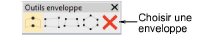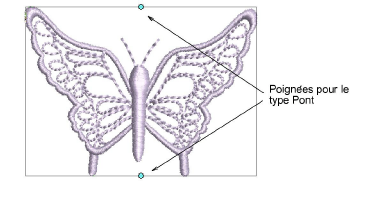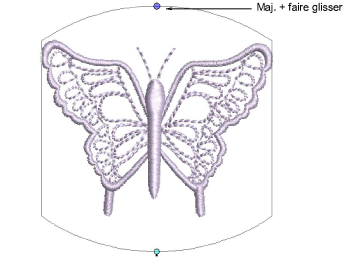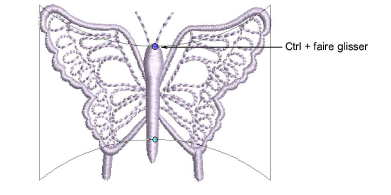Appliquer des enveloppes
Il existe quatre types d’effets Enveloppe – Pont, Fanion, Perspective et Diamant. En général, les enveloppes s’appliquent aux objets de lettrage, mais elles peuvent tout aussi bien s’appliquer à d’autres types d’objet de broderie.
Pour appliquer une enveloppe...
1Sélectionnez l’objet de lettrage dont vous voulez modifier la forme. Pour appliquer une enveloppe à plusieurs objets, regroupez-les avant d’appliquer l’enveloppe.
2Sélectionnez Éditer > Enveloppe.
3Sélectionnez un des types d’enveloppe proposés :
Des poignées de refaçonnage s’affichent autour du contour de l’enveloppe.
4Faites glisser les poignées vers le haut ou vers le bas pour refaçonner l’objet.
3Pour déplacer deux poignées en sens opposés, maintenez la touche Maj pendant que vous faites glisser une poignée.
3Pour déplacer les deux poignées dans le même sens, maintenez la touche Ctrl pendant que vous faites glisser une poignée.
5Pressez la touche Echap pour terminer.
Sujets connexes...
3Créer des effets spéciaux avec Art du lettrage